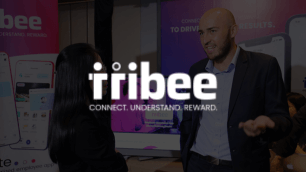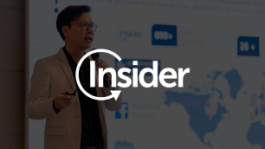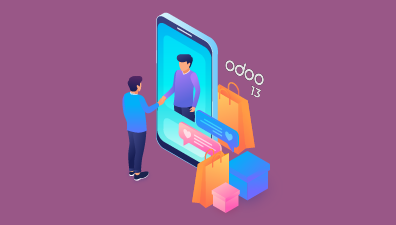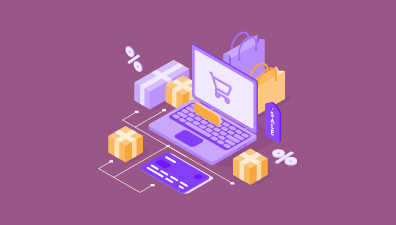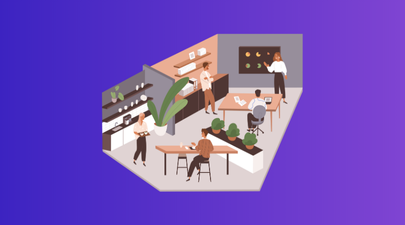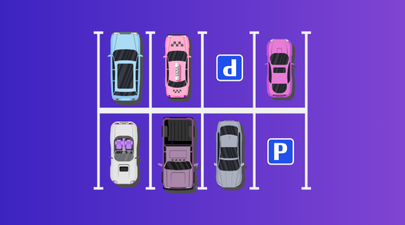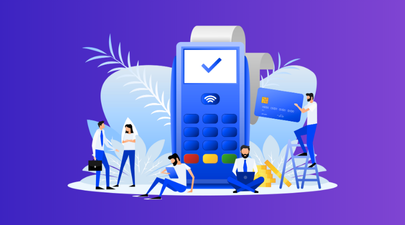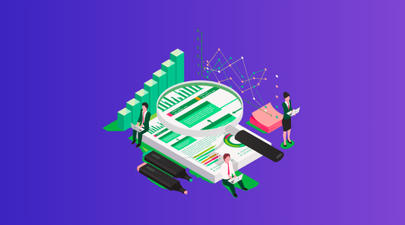Mục lục
Lời mở đầu
Tìm hiểu cách Odoo 13 hỗ trợ quá trình sales của doanh nghiệp thông qua những bước thiết lập Module Sales đơn giản và thân thiện với người dùng.
Hệ thống ERP (Enterprise Resources Planning) là giải pháp phần mềm quản lý các nguồn lực của một doanh nghiệp. Những nguồn lực này bao gồm sản phẩm, nhân lực, dự án, khách hàng,…
Việc quản lý có hệ thống giúp doanh nghiệp tối ưu hóa quy trình và năng suất hoạt động của mình.
Phần mềm Odoo OpenERP là một phần mềm quản lý doanh nghiệp mở: Ngoài những chức năng căn bản của một phần mềm hoạch định, người dùng cũng có thể tải và cài đặt những tiện ích mở rộng của Odoo tùy vào nhu cầu sử dụng của mình, như ứng dụng Quản lý dự án (Project Management) hay Quản lý tuyển dụng (Recruitment Process).
Với Odoo OpenERP, các doanh nghiệp sẽ không còn tốn thời gian và nhân lực cho việc kết nối giữa các phòng ban. Là phần mềm tích hợp mọi giải pháp, Odoo nhanh chóng đối chiếu và liên kết dữ liệu giữa các phần mềm quản lý khác nhau.
Một trong những tiện ích nổi trội nhất của Odoo là Module Sales – phần mềm Quản lý bán hàng (Sales).
Phần mềm này giúp đơn giản hóa quy trình làm việc của các nhân viên kinh doanh, giúp họ tập trung vào khách hàng thay vì phải mất thời gian vào những công việc mang tính thủ tục. Phần mềm Sales cũng giúp người dùng dễ dàng lưu trữ và khai thác thông tin khách hàng.
Cách tạo bảng giá với Module Sales Odoo 13
Để bắt đầu tạo một bảng giá, chọn vào Sales > Order > Quotation.
Khi tạo một bảng giá (Quotation), người dùng có thể dễ dàng tạo cho khách hàng sẵn có của mình hay cho một khách hàng mới.
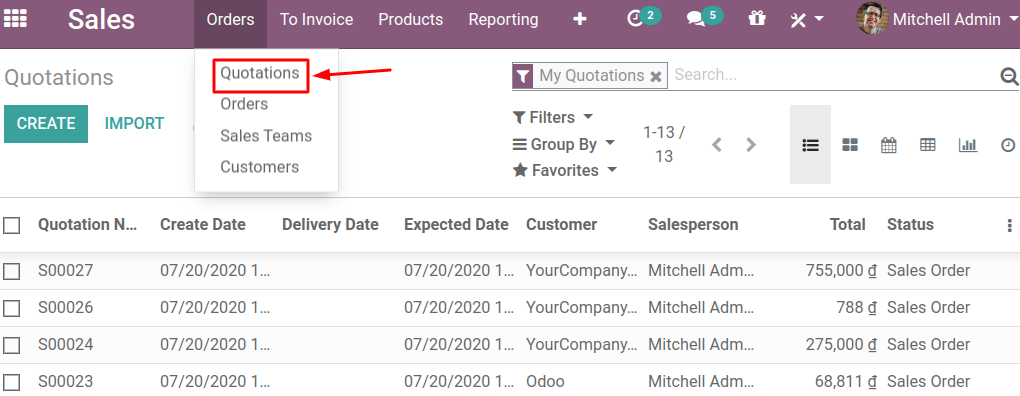
Để thêm sản phẩm vào bảng giá, chọn Order Lines > Product > Add a product.
Ở đây người dùng có thể thêm vào bảng giá của khách hàng các sản phẩm đơn (Simple product) hoặc các sản phẩm nhiều thuộc tính (Variable products).
Họ cũng có thể thay đổi số lượng sản phẩm trong bảng giá một cách tiện lợi. Một điểm thú vị ở đây là người dùng có thể điền một phép tính ở mục Unit Price và Odoo sẽ giúp thực hiện phép tính đó.
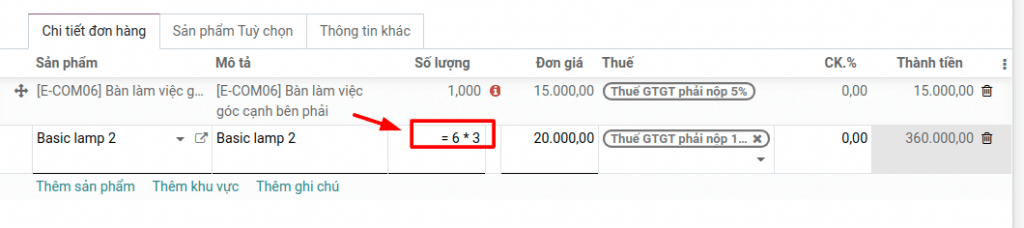
Ngoài ra cũng có thể chọn hiển thị thêm một số sản phẩm liên quan để bán chéo (cross-sell) giúp tăng doanh thu cho và trải nghiệm khách hàng.
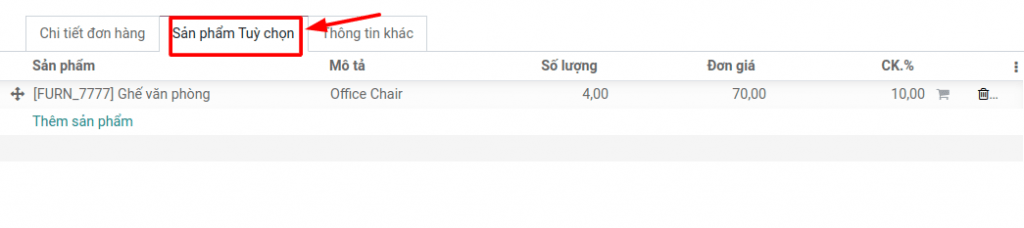
Người dùng cũng có thể tùy chỉnh mẫu bảng giá để tăng tính chuyên nghiệp và giúp bảng giá trở nên thân thiện hơn với khách hàng.
Ví dụ như khi khách hàng mua nhiều sản phẩm thuộc các nhóm hàng khác nhau, admin có thể Add a section để thêm tên danh mục sản phẩm, hay chọn Add note để thêm lời nhắn cho khách hàng. Có thể sử dụng phương thức kéo thả để thay đổi vị trí của tất cả các mục trong mẫu bảng giá.
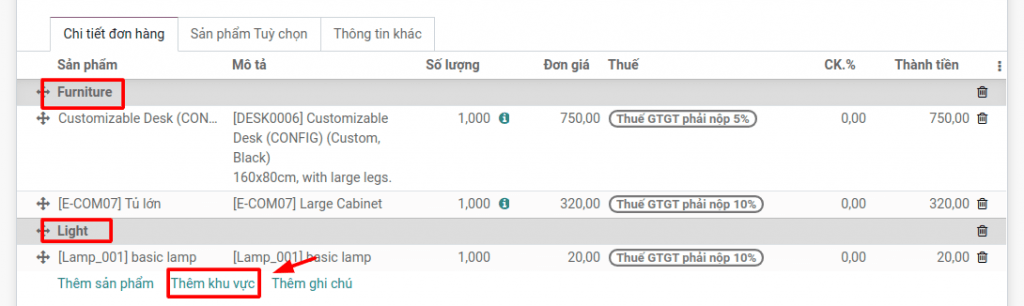
Sau khi tạo xong bảng giá, người dùng có thể in bảng giá này ra pdf hoặc gửi trực tiếp cho khách hàng thông qua email.
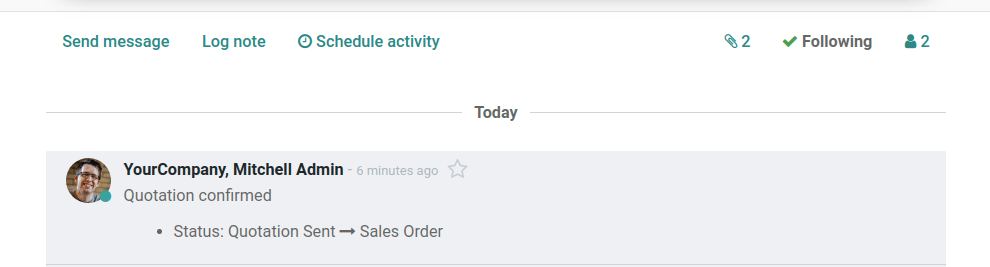
Sau khi khách hàng xác nhận bảng giá đã gửi, chọn mục Xác nhận (Confirm). Trạng thái sẽ được chuyển từ Đã gửi báo giá (Quotation sent) sang Đơn hàng (Sales order). Trạng thái này có thể được thay đổi tự động hoặc thủ công.

Cách thiết lập sản phẩm nhiều thuộc tính (Product variants) với Module Sales Odoo 13
Những sản phẩm có nhiều thuộc tính về màu sắc, kích cỡ, chất liệu, kiểu dáng,… là một mặt hàng ưa thích ở hầu hết những trang bán hàng trực tuyến.
Để thiết lập Product Variants, ta chọn vào Sales > Configuration > Setting > Product > Attributes hoặc Sales > Configuration > Attributes.

Sau đó chọn Create để tạo một thuộc tính cho sản phẩm.
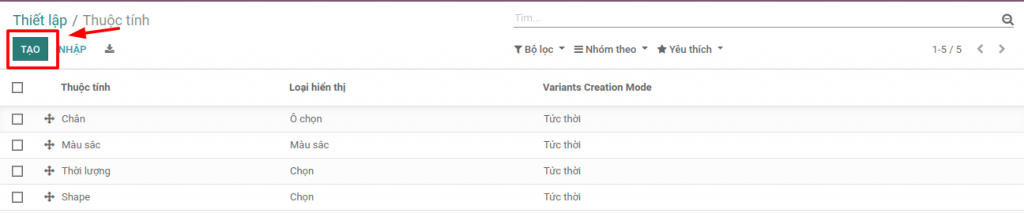
Ví dụ, nếu chọn thuộc tính sản phẩm là màu sắc, admin có thể đặt tên và cài đặt mã màu cho các lựa chọn khác nhau của sản phẩm.
Lưu ý rằng sau khi tạo và lưu các thuộc tính, chỉ có thể thêm thuộc tính và mới và xóa thuộc tính cũ chứ không thể thay đổi các thuộc tính đã có.
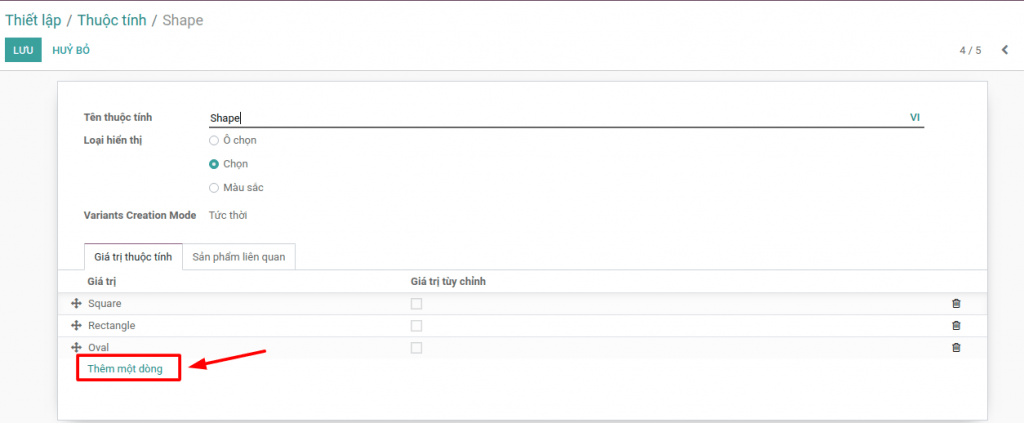
Sau khi tạo thuộc tính, người dùng có thể thêm các thuộc tính này khi tạo hoặc chỉnh sửa sản phẩm. Như vậy, mỗi khi tạo sản phẩm mới, ta sẽ không phải nhập thủ công những thuộc tính đã có.
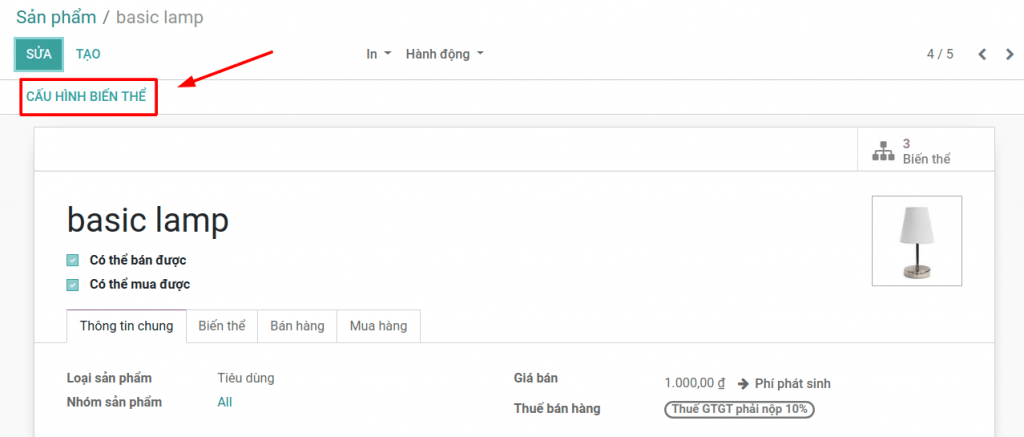
Với một số những thuộc tính đặc biệt có giá cao hơn so với những thuộc tính còn lại, admin cũng có thể thiết lập bằng cách chọn Thiết lập thuộc tính (Configure variants), sau đó chọn vào thuộc tính muốn tăng giá.
Lưu ý rằng cần điền vào mục Value price extra số tiền muốn tăng thêm.
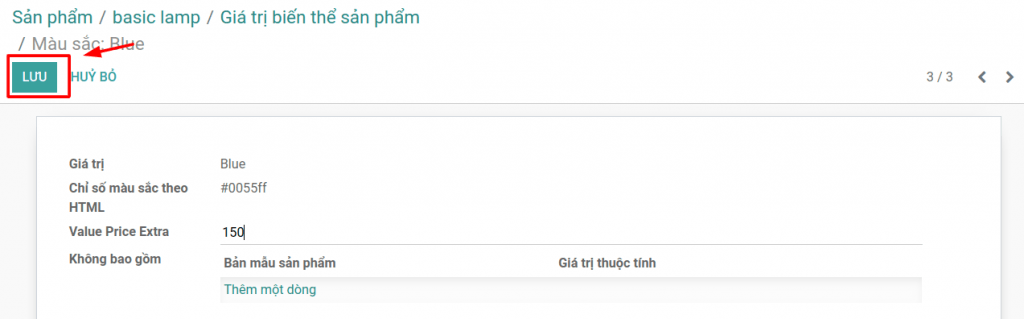
Với những sản phẩm nhiều thuộc tính đã được thiết lập sẵn như vậy, admin có thể dễ dàng thêm các Variable Products vào bảng giá cho khách hàng.
Lời kết
Module Sales Odoo 13 giúp tạo ra những bảng báo giá chuyên nghiệp chỉ trong vài phút, tiết kiệm được rất nhiều thời gian cho doanh nghiệp, khiến khách hàng hài lòng với dịch vụ, qua đó giúp doanh nghiệp tăng tính chuyên nghiệp và tăng doanh thu bán hàng.
Là Silver Partner của Odoo, Magenest đã triển khai thành công nhiều dự án chuyển đổi số cho các doanh nghiệp trong và ngoài nước. Liên hệ với Magenest để nhận được những tư vấn chính xác về công nghệ phù hợp với doanh nghiệp của bạn.